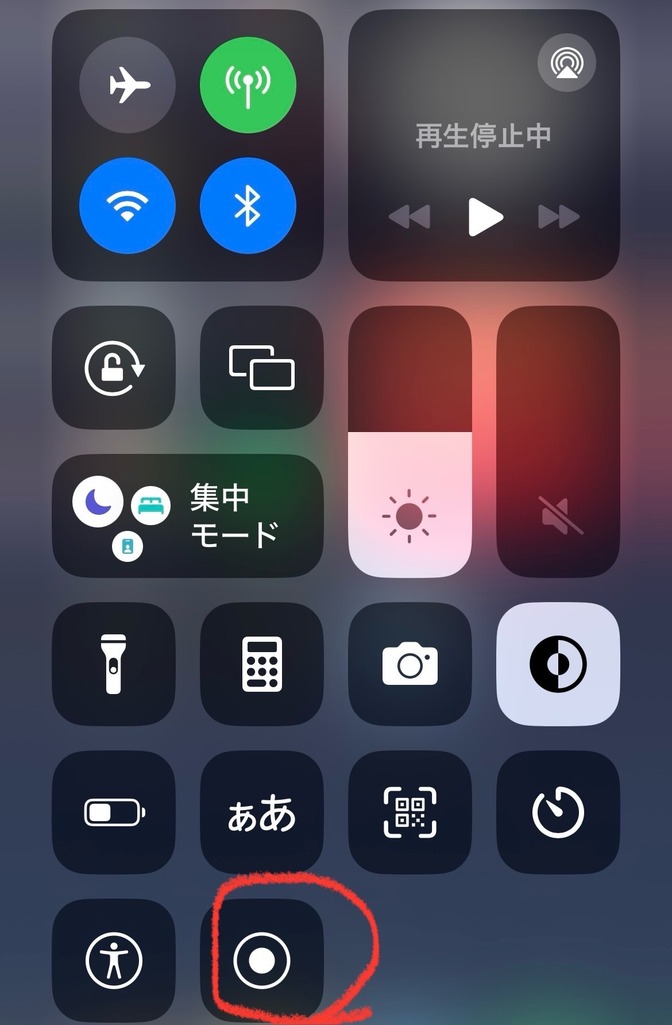- 投稿日:2025/06/29
- 更新日:2025/06/29

この記事は約3分で読めます
要約
oviceのイベント録画は、OBS Studioなら超かんたん!数クリックで画面キャプチャOK。マイク設定は要チェック。通知OFFやトリミングで余計な部分をカットして、大事なイベントをバッチリ残そう!
・ovice大規模会場でイベントを開催するんだけど、参加できない方から録画をお願いされた
・PC画面上での操作方法を録画したいけど、画面録画の仕方が分からない
・OBSstudioってやつがあるらしいけど、どうやって使うの?
そんな方に向けて、OBS Studioの基本的な使い方と、ovice録画時のポイントをまとめました。このソフトを使えば、ovice大規模会場でのイベント等を録画で残すことができますよ!
⚙設定方法
OBSstudioを起動させるとこのような画面になります。
 『ソース』の設定をするだけ、簡単に画面キャプチャをすることができます。
『ソース』の設定をするだけ、簡単に画面キャプチャをすることができます。
💻『ソース』の設定
『ソース』の左下『+』をクリックして 「画面キャプチャー」を選択
「画面キャプチャー」を選択
 ソースを作成/選択では、そのまま「OK」を押す
ソースを作成/選択では、そのまま「OK」を押す
 画面キャプチャーのプロパティで
画面キャプチャーのプロパティで
キャプチャ方法:自動
ディスプレイ:キャプチャするディスプレイを選択
 ディスプレイの画像が出たら「OK」を押す。
ディスプレイの画像が出たら「OK」を押す。

続きは、リベシティにログインしてからお読みください